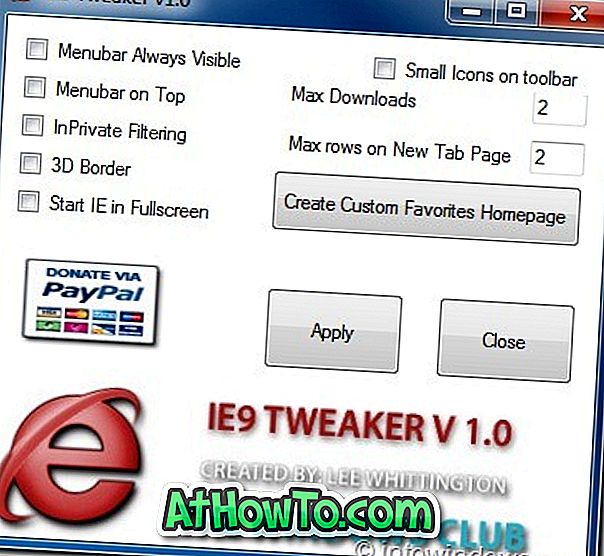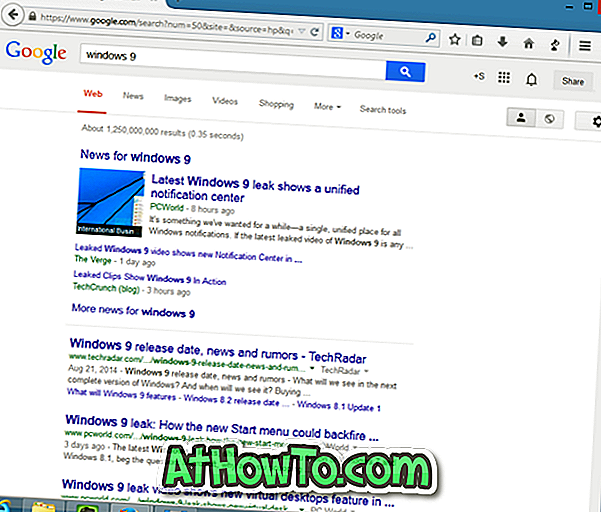Nå vet du sikkert at det er en bestemmelse i Windows 10 for å konfigurere automatisk pålogging, slik at du kan logge på Windows 10-kontoen uten å skrive inn kontopassordet.
Standard automatisk pålogging er en nyttig funksjon hvis ingen andre har tilgang til PCen din. Men hvis du deler PCen med andre, er det ikke fornuftig å aktivere automatisk pålogging. Faktisk gjør det mulig å legge inn et passord på kontoen din ved å aktivere automatisk pålogging på en delt PC.

Det er mange brukere som bruker et sterkt passord for å beskytte dataene sine på sin Windows 10 PC, men vil ikke angi passordet etter å ha startet Windows 10 PC på nytt.
Hvis du for eksempel vil starte datamaskinen på nytt etter å ha installert et program, vil det ikke være kult hvis Windows 10 lar deg logge på kontoen din uten å kreve at du oppgir passordet? Funksjonen kan ikke misbrukes som bare brukere som har tilgang til brukeren, kan starte PCen på nytt fra Start eller på skrivebordet.
Heldigvis finnes det en bestemmelse i Windows 10 Fall Creators Update for å konfigurere Windows 10 for ikke å be om passord etter at du har startet Windows 10 eller installert oppdateringer. Dette betyr bare at Windows 10 ikke vil be om passordet ditt når du starter datamaskinen på nytt.
Automatisk pålogging etter at du har startet Windows 10 på nytt
Slik aktiverer du automatisk pålogging etter at du har startet Windows 10 PC på nytt.
Trinn 1: Åpne appen Innstillinger.
Trinn 2: Naviger til kontoer > påloggingsalternativer . På denne siden vil du se ulike alternativer knyttet til pålogging.
Trinn 3: Til slutt, i Personvern-delen, slår du på Bruk innloggingsinformasjonen min for å fullføre installeringen av enheten automatisk etter en oppdatering eller omstart .

MERK: Alternativet Bruk innloggingsinformasjonen min for å fullføre installeringen av enheten automatisk etter at et oppdateringsalternativ er flyttet fra Oppdatering og sikkerhet> Windows Update> Avanserte alternativer til Kontoer> Innloggingsalternativer.
Hvis du ikke kan se Bruk innloggingsinformasjonen min for automatisk å fullføre konfigurasjonen av enheten etter et oppdaterings- eller omstartalternativ under Kontoer> Innloggingsalternativer, oppdater Windows Installer til Windows 10 Fall Creators Update.
Det er det! Du kan nå starte Windows 10-PCen din for å se den nye funksjonen i bruk. Som alltid må du skrive inn et passord eller bruke andre påloggingsmetoder etter å ha gjenopptatt PCen fra søvn og dvalemodus.
Ikke glem å lære å opprette en passordgjenopprettingsdisk for å tilbakestille Windows 10-passordet.